
Apple Watchは多機能で便利なデバイスですが、その画面をキャプチャする方法を知っていると、さまざまな場面で役立ちます。バグの状態を記録したり、自分のアクティビティを他人に見せたりする際に、スクリーンショットが非常に便利です。この記事では、Apple Watchでスクリーンショットを撮る方法を詳しく解説します。
スクリーンショット機能を有効にする手順
まず最初に、iPhoneの設定でApple Watchのスクリーンショット機能を有効にする必要があります。以下の手順で設定できます。
※この設定を行わないと、スクリーンショットを撮るボタンを押してもスクリーンショットが撮れないため、必ず設定してください。
- iPhoneでiOSのWatchアプリを開きます。
- 画面の左下にある「マイウォッチ」をタップします。
- 「一般」を選択します。
- スクロールして「スクリーンショットをオンにする」のスイッチを緑色のON状態にします。
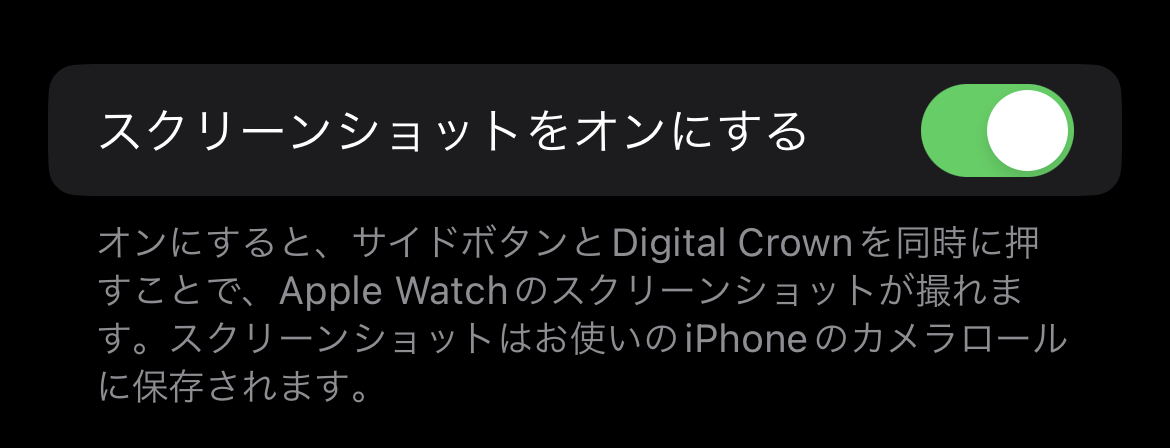
Apple Watchでスクリーンショットを撮る方法
次に、Apple Watchでスクリーンショットを撮る具体的な手順です。
- キャプチャしたい画面に移動します。
- 両手の指を使って、サイドボタンとデジタルクラウンを同時に押します。
画面が一瞬フラッシュすると、スクリーンショットが成功した合図です。
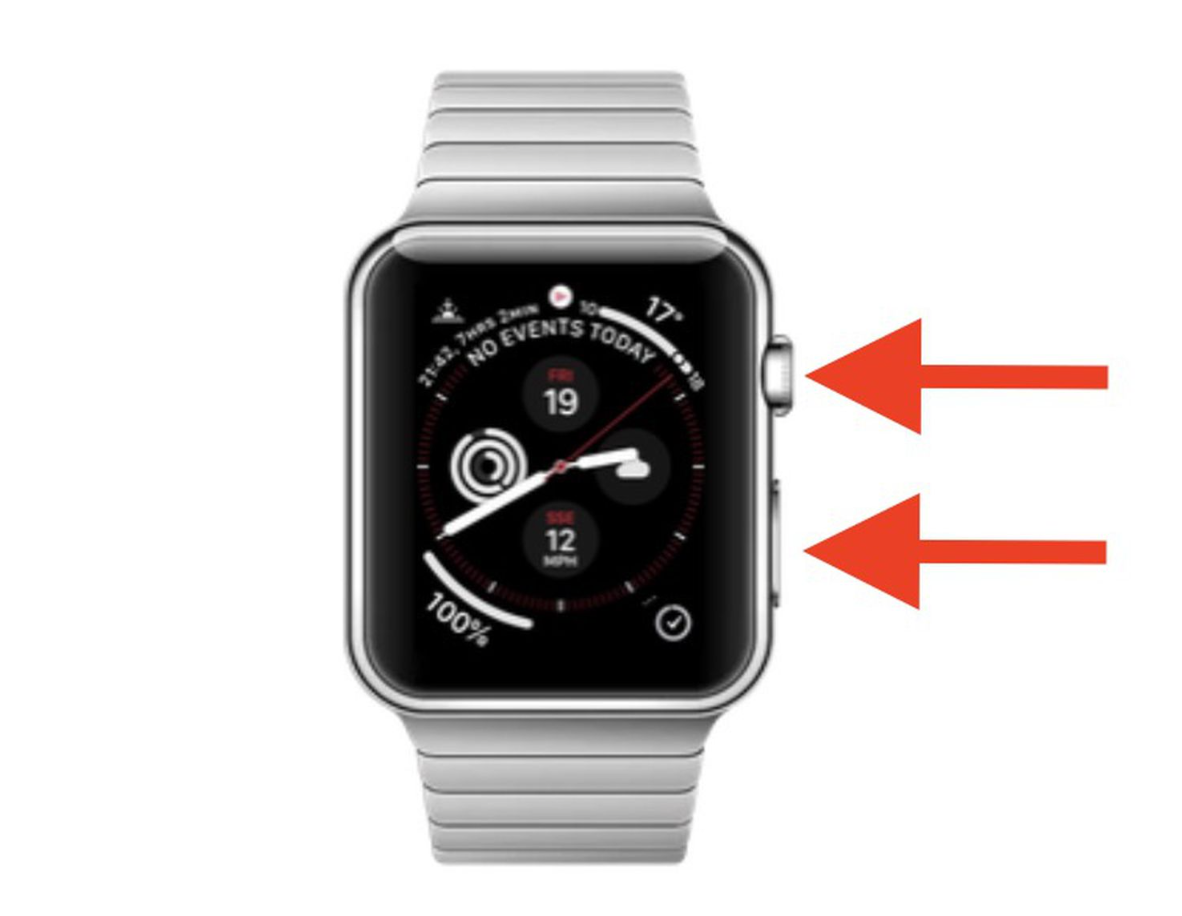
スクリーンショットの保存場所は?
Apple Watchでスクリーンショットを撮ると、自動的にiPhoneの「写真」アプリのライブラリに保存されます。また、「写真」アプリ内には「スクリーンショット」というフォルダもあり、そこで簡単にアクセスできます。
スクリーンショットをさらに美しくする方法
スクリーンショットを保存、共有、またはプロモーション用途で使いたい場合、WatchShot ScreenshotsというiPhone用の無料アプリがおすすめです。このアプリには30種類以上のバンドやブレスレットが用意されており、Apple Watchのアルミニウム、ステンレススチール、セラミックモデルにも対応しています。
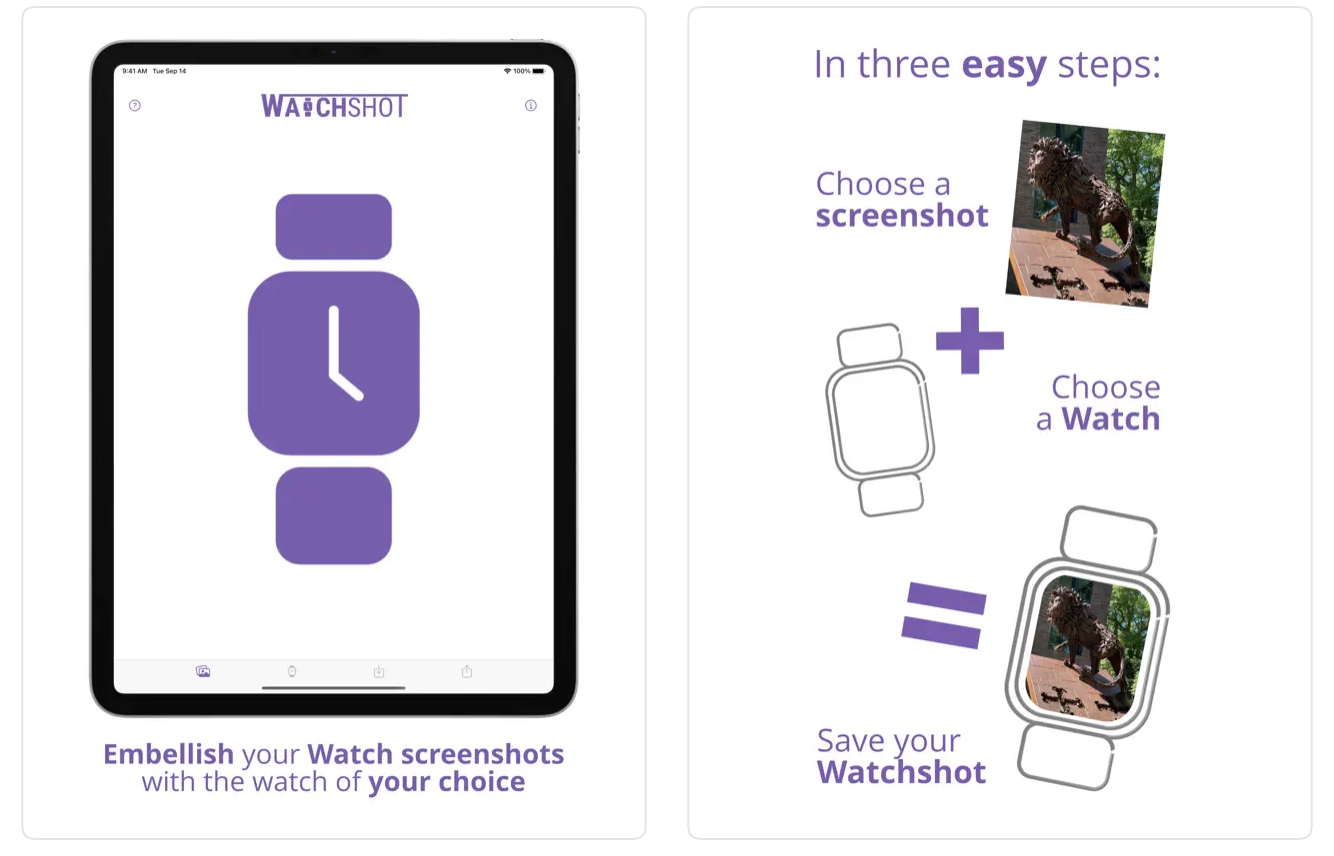
まとめ
Apple Watchでスクリーンショットを撮る方法は非常に簡単ですが、その前にiPhoneでいくつかの設定をする必要があります。この記事で説明した手順に従えば、誰でも簡単にApple Watchのスクリーンショットを撮ることができます。ぜひこの機能を活用して、Apple Watchをさらに便利に使いましょう。
- U-Nextは映画、ドラマ、アニメから漫画、雑誌まで楽しめます!
- 見放題作品数が業界最多の22万本!
- 毎月もらえるポイントで最新作が視聴できる。
- 最新の雑誌が読み放題!
- 漫画が無料で読める!
↓ 24万本の以上の動画から、雑誌や漫画まで楽しめるU-NEXTはこちら ↓
![]()
U-NEXTは31日間無料トライアルができます!


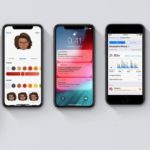


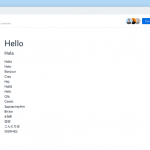
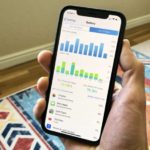
![ID、パスワードをクラウドに記録、ワンタップでサイトに自動ログインできるサービス[Password Box]](https://www.amw.jp/wp-content/uploads/2017/02/4e4a61f3-s-150x150.jpg)




